iPod touch用の国産漫画ビューア「iComic」

ZIPで固めたjpegなど画像ファイル用の、いわゆる漫画ビューア「iComic」が登場した。ピンチイン・ピンチアウトでの拡大縮小が可能で、ページめくりの操作性が高い&カスタム性も高いのがポイントだ。
iPod touch自体にも画像ビューア機能が搭載されているため「漫画ビューア」というものの必要性に疑問を感じる人もいるかもしれない。最大のポイントは、母艦からiPod touchへの画像ファイル転送速度。iTunesによって画像ファイルを転送する場合には、自動で縮小処理が行われており、設定で処理をキャンセルすることができない。母艦からtouchへの転送に時間がかかってしまうのだ。日常的に電車の中などで漫画を読みたい人は、ZIPをWinSCPなどで転送→漫画ビューアで鑑賞、の方が快適だぞ。
なお、iPod touchにサードパーティー製アプリを導入するには、「牢獄破り(Jailbreak)」という作業が必要になる。少し難しい上に、この作業を行うとAppleからのサポートが切れる。完全に自己責任の世界なので、自分の責任で挑戦できる人のみ「iPod Touch jailbreak for Windows」を参考に作業を行おう。

WinSCPでiPod touchに接続し、「表示」「環境設定」を開いて「転送」で「パーミッションの設定」にチェックを入れ「...」ボタンで「8進数」を「0755」に変更し「閉じる」「OK」。

iComicを作者のページからダウンロードして解凍し、中の「iComic.app」フォルダをiPod touchの「/Applications」にドラッグ&ドロップして転送する。iPod touchを再起動させるとトップメニューに「iComic」が追加されているはず。iPod touch用テキストエディタの決定版「TextEditJ」で紹介したSources追加を行っている場合はInstallerの「Multimedia」からインストールすることもできる。

「/var/root/Media/」内に「Comic」フォルダを作成し、中に漫画ファイルを転送する。
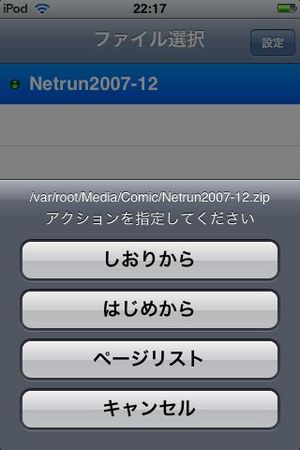
iComicを起動。転送したファイルがリスト表示されているので選択して開く。前回の続きからページを開く「しおりから」機能も搭載されている。

iPod touch上で漫画を読むことができる。画面左下をタップすると次ページ、右下タップで前ページ、左上でホームに戻る。
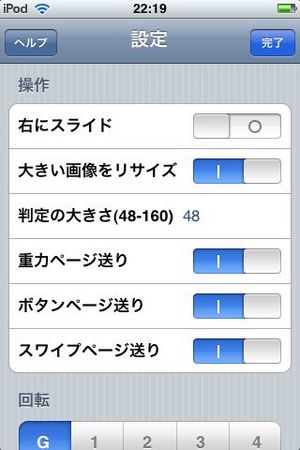
ページのめくり方を選択できるのも面白い。「重力ページめくり」は、iPod touch本体を左右に傾けることでページをめくる機能で、「スワイプページめくり」はiPod touch標準の「写真」と同様のドラッグによるページめくり。
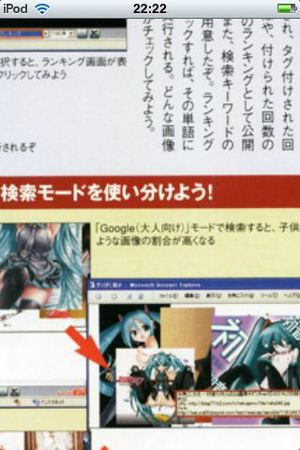
 全世界1,000万以上ダウンロード超え!水分補給サポートアプリ最新作『Plant Nanny 2 - 植物ナニー2』が11/1より日本先行配信開始中
全世界1,000万以上ダウンロード超え!水分補給サポートアプリ最新作『Plant Nanny 2 - 植物ナニー2』が11/1より日本先行配信開始中 たこ焼きの洞窟にかき氷の山!散歩を習慣化する惑星探索ゲーム『Walkr』がアップデート配信&6/28までアイテムセール開始!
たこ焼きの洞窟にかき氷の山!散歩を習慣化する惑星探索ゲーム『Walkr』がアップデート配信&6/28までアイテムセール開始! 【まとめ】仮想通貨ビットコインで国内・海外問わず自由に決済や買い物ができる販売サイトを立ち上げる
【まとめ】仮想通貨ビットコインで国内・海外問わず自由に決済や買い物ができる販売サイトを立ち上げる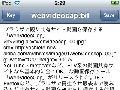 iPod touch用テキストエディタの決定版「TextEditJ」
iPod touch用テキストエディタの決定版「TextEditJ」 iPod touchで歌詞を表示する「Lyrics.app」
iPod touchで歌詞を表示する「Lyrics.app」 母艦→touchのファイル転送に「TouchExplorer」
母艦→touchのファイル転送に「TouchExplorer」 touchでウェブページをオフラインで見たいなら「PDFViewer」
touchでウェブページをオフラインで見たいなら「PDFViewer」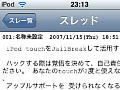 iPod touch用2ちゃんねる専用ブラウザ「2tch」
iPod touch用2ちゃんねる専用ブラウザ「2tch」 「MediaCoder」のiPod touch専用バージョンが登場
「MediaCoder」のiPod touch専用バージョンが登場
